
El iPhone X, iPhone XS, iPhone XR, iPhone XS Max incluyen una función llamada Tap to Wake, que, por mucho que suene, permite que la pantalla bloqueada del iPhone se active con un toque en cualquier parte de la pantalla. Esto tiene mucho sentido porque el dispositivo no tiene un botón de inicio para presionar y activar la pantalla, por lo que un toque en cualquier parte de la pantalla replica esa función de pulsación de inicio, pero Tap to Wake también puede generar una gran cantidad de pantalla innecesaria. despertarse y, en teoría, cualquier despertar de pantalla erróneo puede provocar un detrimento en la vida útil de la batería.
A muchos usuarios les gusta Tap to Wake y les resulta conveniente, pero si no le gusta la función o le preocupa activar la pantalla repetidamente, ya sea por accidente o no intencionalmente, entonces es posible que desee deshabilitar la función Raise to Wake. en iPhone X, iPhone XS, iPhone XR, iPhone XS Max.
Vale la pena señalar que el iPhone X habilita de forma predeterminada tanto Tap To Wake como Raise To Wake, por lo que si deshabilita uno, es posible que desee mantener el otro habilitado, o tal vez deshabilitar ambos si no desea utilizar cualquiera de las dos funciones de activación alternativa.
Cómo deshabilitar Tocar para despertar en iPhone X, iPhone XS, iPhone XR, iPhone XS Max
- Abra la aplicación "Configuración" en el iPhone
- Vaya a "General" y luego elija "Accesibilidad"
- Desplácese hacia abajo y busque "Tocar para despertar" y cambie el interruptor a la posición APAGADO
- Salga de Configuración y use el iPhone como de costumbre
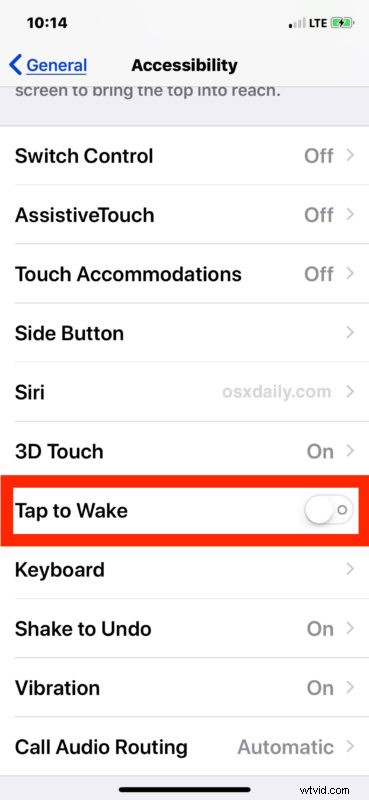
Ahora, el iPhone X, iPhone XS, iPhone XR, iPhone XS Max ya no activará automáticamente la pantalla con solo tocarla, sino que deberá confiar en Raise To Wake (a menos que haya desactivado Raise to Wake en el iPhone también), o presionando el botón de encendido lateral para activar la pantalla.

No está claro de inmediato por qué esta configuración se encuentra en Accesibilidad en lugar de la configuración de Pantalla en el iPhone junto con Levantar para despertar y otros ajustes de pantalla, pero por el momento ahí es donde se encuentran las configuraciones de Tocar para despertar en iOS.
Tenga en cuenta que si deshabilita tanto Tap to Wake como Raise to Wake, es probable que el desbloqueo del iPhone X se sienta o parezca un poco más lento, porque tiene que activar manualmente la pantalla y luego usar Face ID para desbloquear o usar la diapositiva para desbloquear gesto en iPhone en lugar de Face ID. Básicamente, al deshabilitar estas funciones, requiere un paso adicional para activar manualmente la pantalla antes de poder acceder al iPhone X.
Cómo habilitar la pantalla "Tocar para activar" en el iPhone
Por supuesto, si decide que lamenta haber desactivado Tap To Wake, puede volver a activarlo inmediatamente en cualquier momento volviendo a Configuración:
- Abra la aplicación "Configuración" en iOS
- Vaya a "General" y luego a "Accesibilidad"
- Ubique "Tap To Wake" y cambie el interruptor a la posición ON
Esto devuelve el iPhone X, iPhone XS, iPhone XR, iPhone XS Max, al estado predeterminado donde está habilitado Tocar para despertar.
Si usa Face ID para desbloquear el iPhone, si toca la pantalla mientras mira el iPhone y desliza hacia arriba, desbloqueará el dispositivo y lo enviará a la pantalla de inicio. Esto sucede de forma rápida y sin problemas, similar a cómo funciona el desbloqueo de un dispositivo iOS con Touch ID.
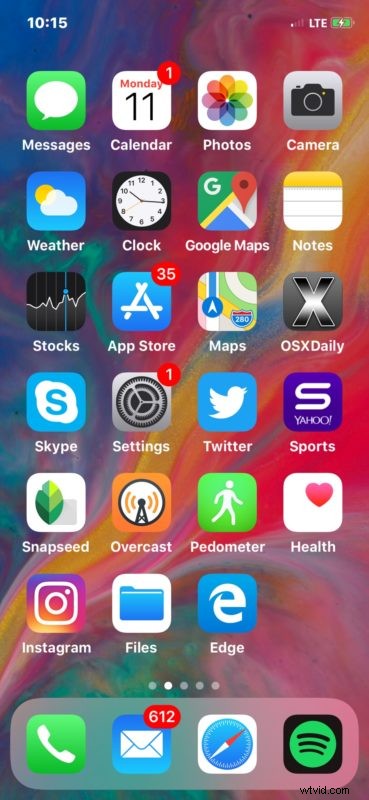
Tap to Wake es una característica útil en general y obviamente es valiosa en los modelos de iPhone que no tienen un botón de inicio, así que espere que esta característica se adopte en futuros dispositivos iPhone y iPad, ya que Face ID reemplaza Touch ID y el botón de inicio con el tiempo. Por esta razón, entre muchas otras, es posible que desee acostumbrarse a tocar la pantalla para activar la pantalla de sus dispositivos iOS.
